
前言:
贝壳PE企业版,经历多次改版,现在主要针对专业iT技术工作者使用
本文只介绍不容易发现的功能,例如工具的使用和看得懂的不在本文再次说明
不管是说明书还是发布页,我都删减了很多介绍和图片,希望大家在使用中去发现
本文介绍也不是很完善,后续不断完善说明
① 制作器程序主界面展示:
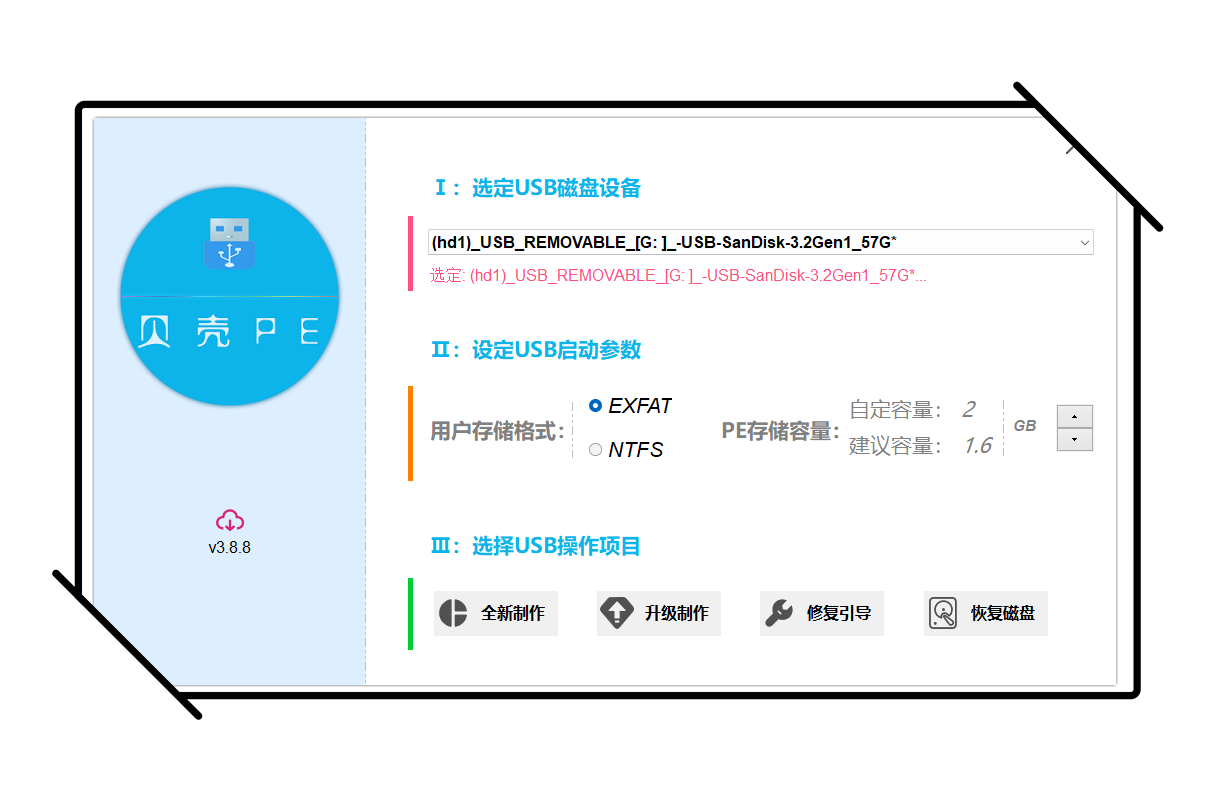
制作器自定义个性信息:
主程序LOGO自定义:
修改 BeikePE\data\oem\logo.png 文件,大小格式按照例子修改就可以,如果文件错误或者不存在则默认官方LOGO
自定义程序标题:
程序标题就是程序文件名,比如 贝壳PE.exe ,则程序标题就是 贝壳PE,想DIY只需要自定义文件名即可
自定义磁盘卷标:
程序文件名,比如 贝壳PE.exe ,则U盘卷标就是 贝壳PE_v版本,系统限制位数不能超11位否则无效
自定义Win11桌面我的电脑名称:
最新版会根据你注册的邮箱来命名,桌面我的电脑名称
获取更新:
以前的版本有更新会自动提示,后期新版不再提示,也不强制更新了。
想了解是否有更新请点击版本号上方的红色云朵图标,时常关注官方才是我们应该做的事哦
关于注册:
已经全面开放免注册码,不限电脑U盘,方便大家使用不做其它限制。
开放是为了使用者更爽,不应该变成泛滥的源头。本身国内非常缺乏开放精神者,更应善待。
希望大家尊重原著,合理运用,请勿贩卖制作程序和解压密码。
2023-8-1日重新开启账户登录要求,积分机制只是为了记录使用情况,不够了可以免费增加。
相当于最开始也是需要卡密登录的,后来方便大家使用取消了,但是后期发现被滥用的情况。
最后一个四核心版本作为历史版保存,无任何登录要求,在网盘下载。《此处为最新说明》
关于注册取消限制:
本站就一两个软件收费,算是捐赠吧,用于服务器租用,本人已经更新多年(可以通过更新历史了解),我完全是兴趣爱好
如果是为了赚钱,这点收入早就拍屁股走人了。另外本人的格局也在不断上升,从最开始的各种限制加密
到现如今全面开放,今后的版本只需要解压密码,解压后直接使用,不再需要注册码,大家爽才是真的爽
本人也会花钱买插件或软件,遇到那种各种限制,bug甚多,态度不好的也是时常有,所以我不希望大家会有我的遭遇
关于防盗版问题:
希望大家不要恶意发布网上出去分享,首先您是花钱买的,不应该随便共享到外面,您可以给自己重要的人使用。
其次想我能一直不断更新,应该考虑我的处境,如果泛滥了,我也没有更新的动力了。
如果有需要用于商业的,原则应该得到的我允许,另外建议做成启动U盘后销售,而不是将整个贝壳PE制作包发布出去。
答疑无法获取到USB设备:
请不要将贝壳PE解压到过深的目录,不要有中文,空格等。
这是为了数据安全,降低风险。有空格路径也可以设计成可识别,但是从技术角度那会存在风险。
贝壳PE比较谨慎,比较标准化。
答疑未能获取注册表读写权限,可能regedit被禁止:
错误提示
HKCU\Software\Microsoft\Windows NT\CurrentVersion\AppCompatFlags\Layers
未能获取注册表读写权限,可能regedit被禁止
本程序会继续下一步,如出错请排查本次错误
程序运行为了兼容性更好,或访问此注册表路径创建兼容性标志,如果你的regedit被禁用则无法创建。可以忽略正常运行但是每次会提示。如果要解决请参考:https://itcat.cn/post-1056.html
关于外置API接口:
为了大家有更好的施展空间,我在新版设计了外置api接口,优先级非常高,您可以通过此接口实现任何目标。
接口路径:BeikePE\data\PEApi\bkpeAPI.ini
接口级别:最高,接口语法=PECMD,注释方式=// 或 `
打开方式:txt或任何文本脚本编辑器均可
大家打开接口后,默认里面已经有了例子和说明,在此处我再进行一些介绍。
相信大家都知道,现如今我们pe绝大数基于PECMD完成核心部署,它也非常强大
更多的语法和功能,可以在贝壳PE下按 F1 会弹出帮助文件,里面有详细的语法说明
这个接口大概能实现什么:
首先PECMD非常强大,他的功能非常多。比如删除文件、文件夹、分区、创建快捷键
您也可以通过此接口进行自定义驱动的安装,它并不局限于PECMD自己的语法。比如我们可以运行cmd和外部的程序。
CeoMSX包含了所有驱动,你可以删减只留下PE需要的,节约体积。
但是建议保持原样,因为在我们安装系统后,遇到本地系统需要注入磁盘驱动时,还可以手动运行进行相关维护操作。
比如CeoMSX驱动,我们可以通过以下方式调用。
TEAM EXEC =CeoMSX\CeoMSXx64.exe /x:
最终文件置放形式如下图:
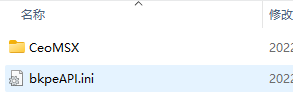
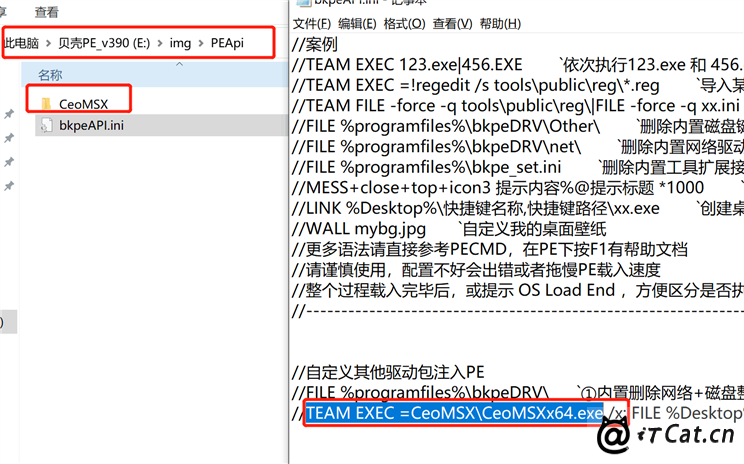
正式使用时请去掉 // 注释,此外置接口非常方便改动和更新,不影响内核稳定性。
需要注意的是,如果涉及自定义驱动,请在执行前删除内置驱动,以免冲突或重复执行。接口里已经给了例子可以参考。
另外驱动包我也在网盘保存的一份,路径是:网盘\贝壳PE_专注技术工作者\其他精品程序资源\CeoMSX\CeoMSX.7z
解压到你的 U盘\img\PEApi 目录下,修改 bkpeAPI.ini 接口文件,去掉 // 注释标志就可以被执行
举一反三,尽情发挥
 特别提醒:
特别提醒:
bkpeAPI.ini 这个接口文件,请直接修改贝壳PE制作器里面的,这样以后更新或制作U盘时才会保持你更改后的内容。
万能驱动包请在需要的时候自己单独解压到 U盘\img\PEApi\ 目录下,不要放在贝壳PE制作器目录,不然制作PE时复制文件要等非常久
结语:
所以在大家的发挥下,将实现更多美好的功能,完全不局限于本文介绍。
PE核心默认首先执行贝壳PE的最底层核心代码,组件一个纯净且稳定的框架。
其他的功能大家可以通过api接口来实现即可,您甚至可以修改PE系统OEM信息都会生效。
PECMD语法可以参考:https://itcat.cn/post-1040.html
相关链接:
修改桌面壁纸:https://itcat.cn/post-1045.html
贝壳PE_ISO版:https://itcat.cn/post-1047.html
一些帮助文件:
请查阅目录:BKTools\BeikePE\help
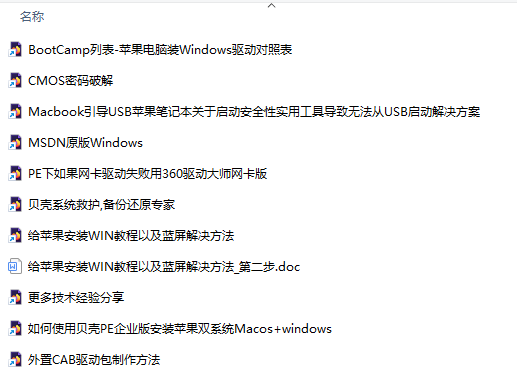
WinPE下的说明:
能用截图说明的,请看截图中的配文,新版可能存在差异
需要单独文字说明的,我会在配图前面加以描述。
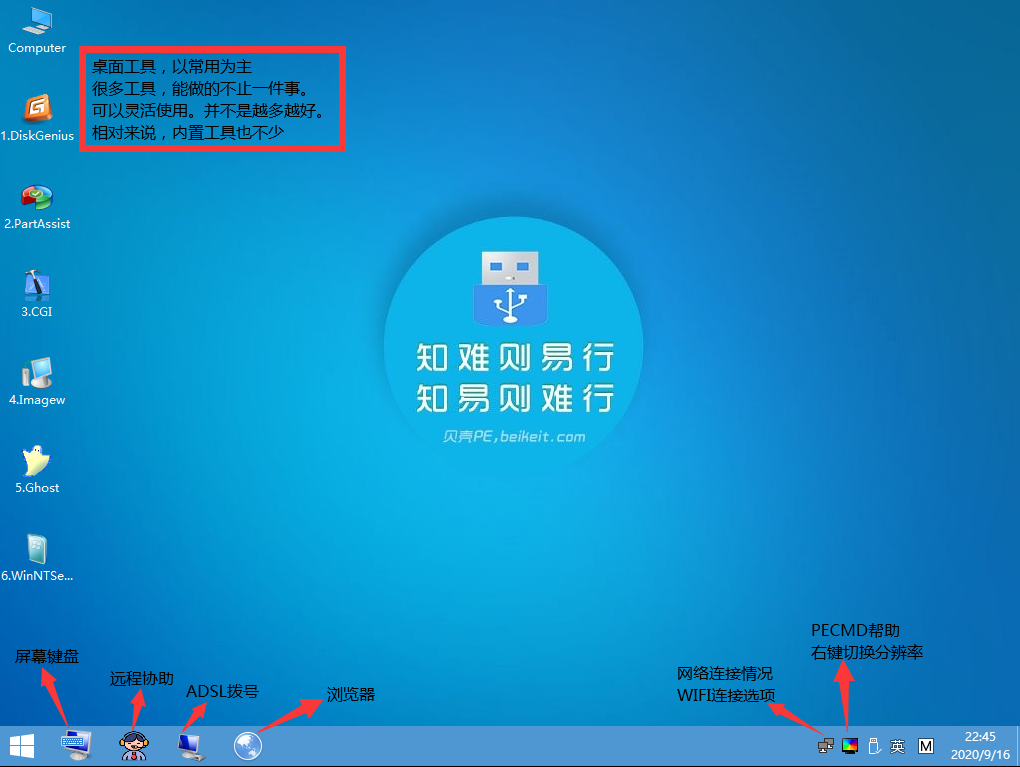
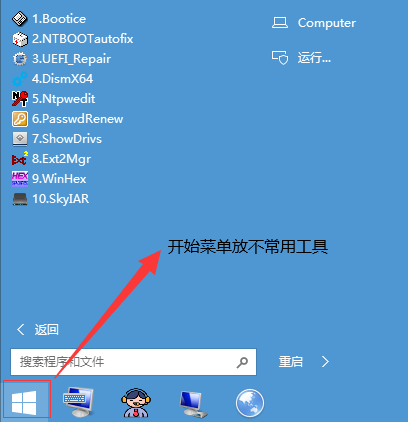
文件属性右键查看哈希值
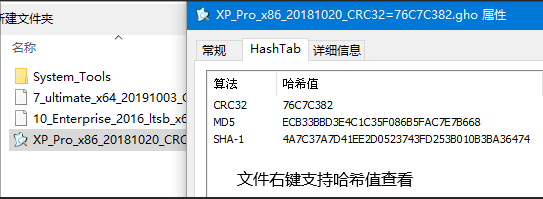
关于ISO等镜像的挂载,支持三种方式。
推荐使用打开方式>Windows资源管理器。
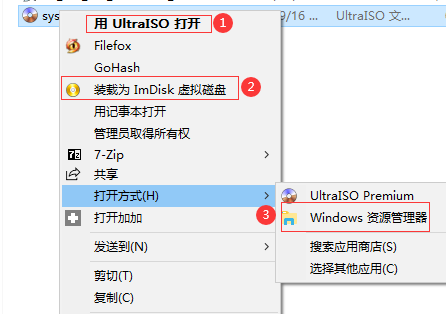
GHO镜像右键,不但可以支持哈希值的核实,还支持密码的查看。忘记Gho密码可以使用
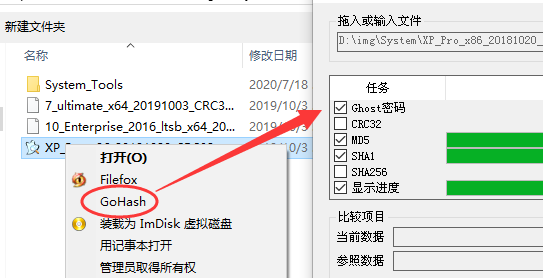
任何地方右键,“打开加加”,有很多的小功能
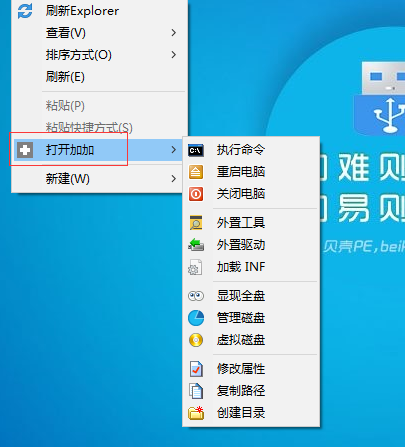
系统自带任务管理器已经被阉割,但是有FileFox,不但支持文件管理,还支持进程管理。
这个工具功能很多,强大好用,还支持文件校验,文件权限等设置。
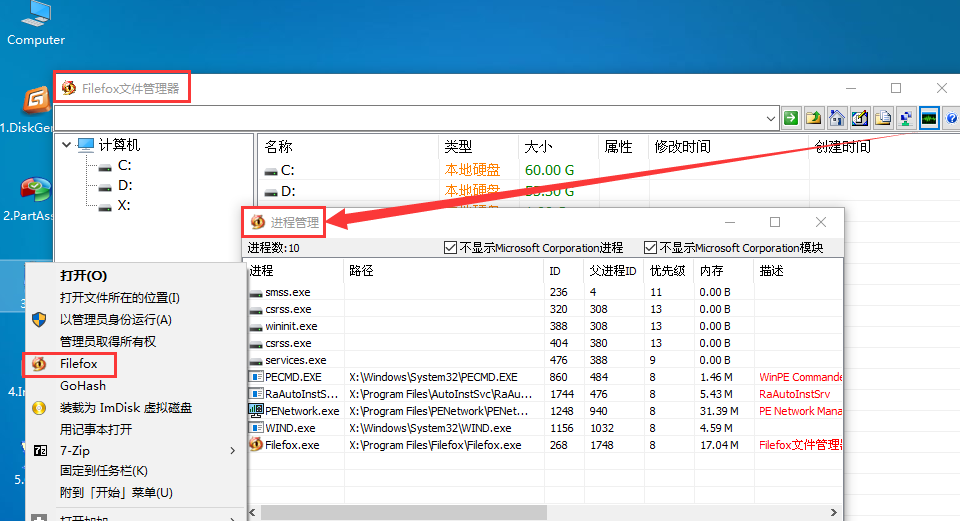
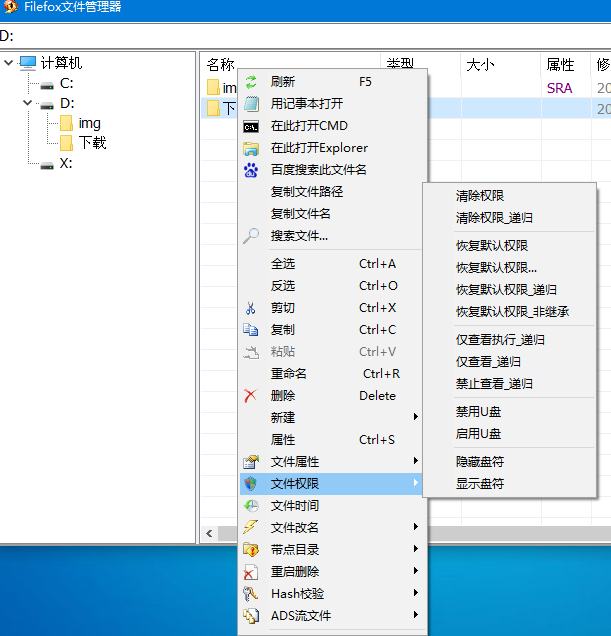
如何在windowsPE下读取apple HFS分区的文件?
相关工具在winPE的开始菜单中,桌面只放常用的。
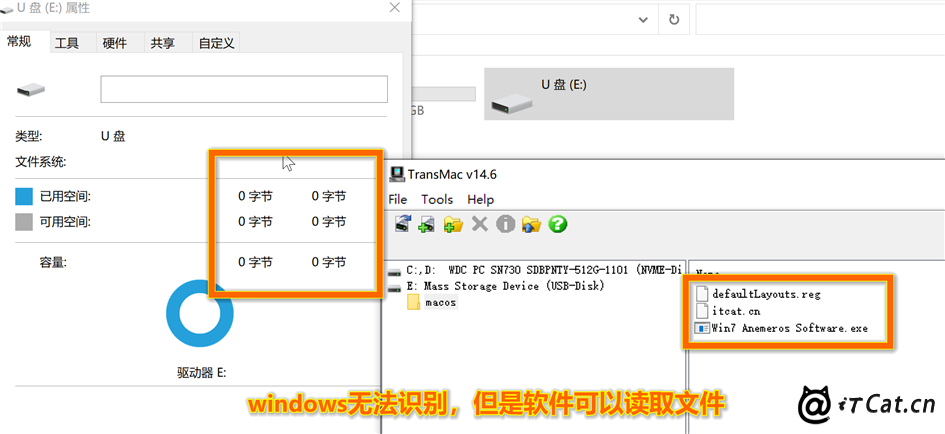
DOS菜单介绍:
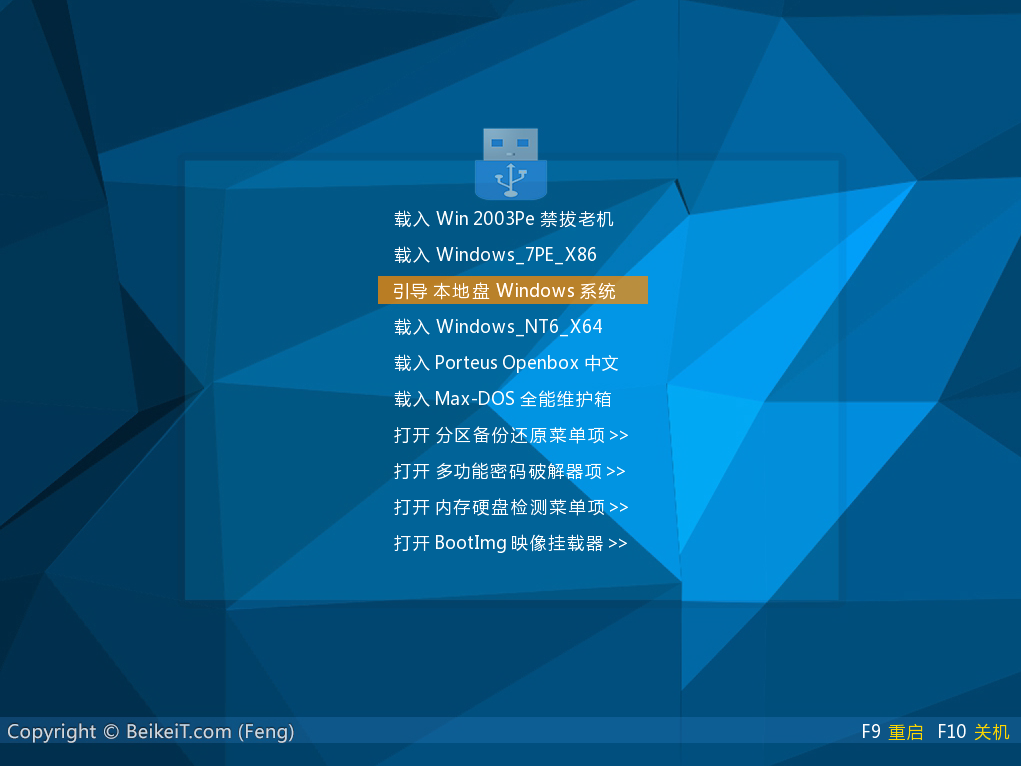
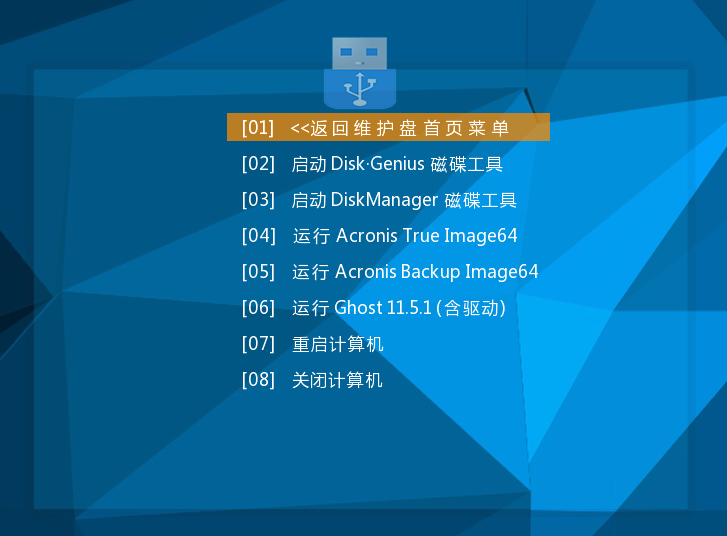
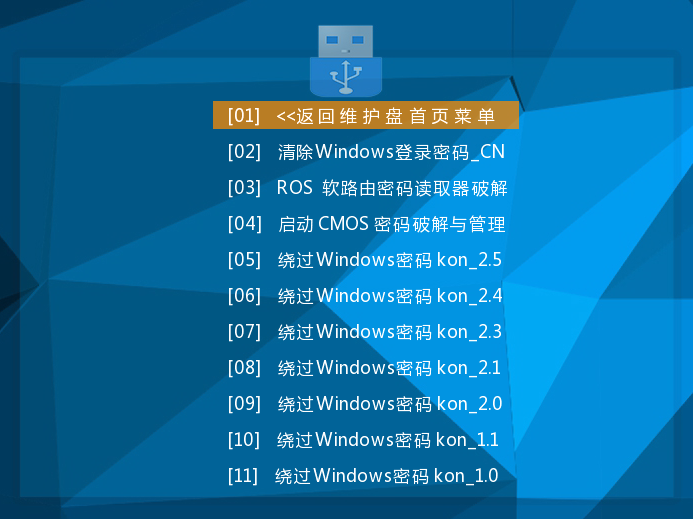
一些功能并没有一一的详细介绍请您去发现:
比如通过桌面右键 OPEN++ 挂载全盘就可以挂载所有隐藏分区包括ESP U+ EXT2/3 苹果HFS,EXT2/3
通过加载外置可以自动加载自定义的PETOOLS,当然也支持扩展接口INI配置
还可以通过DOS菜单的bootimg来引导任何可引导的文件,可以用于引导原版ISO系统与其他ISO与linux等等
贝壳PE还有原创的破解ROS软路由密码功能,其他常见的密码破解与绕过就不拿上来说啦
设计上我比较倾向苹果的那种简洁不简单的设计,所以里面有很多的别人没有的功能,只是它放在了应该的位置,你却还没发现而已!
◤注重效率与技术创新:
贝壳PE,总是在创新,要做就做有实质效果与价值的启动盘
全国 最早 唯一 一个专注维护工作者使用习惯与需求的启动盘,提高工作效率
全国 最早 唯一 一个率先解决与支持Macbook启动与兼容性的启动盘
贝壳PE不花哨,做实实在在好用的维护工具,为技术员而生
◤Macbook支持说明:
大量实测MacBook Air A1370,A1369等老机器,EFI完美启动贝壳PE。(越新款的本支持性越好,2012年以前的有限支持)
不要说苹果不就是EFI而已,支持EFI的的PE就可以,那你就错到底了,苹果很老的款EFI兼容不好
你需要做各种优化和特殊处理才能正确的支持和引导启动,其中心酸不想多说
我们真心不吹嘘,我是做了多次测试才会说支持启动,不会搞噱头,更不会搞U盘卖,最恶心是软件免费但是内置广告来赚钱...
其他PC与服务器更不在话下,多核多兼容,多年的优化与大量技术客户的反馈,使其愈加完善...
如果右键触控板失效请使用 Shift+F10 实现右击
◤制作与使用启动盘注意事项-常见问题:
1、安装前请备份重要数据,安装过程可能会删除U盘内容、数据
2、如果不需要全新安装可以选择升级方式,不会删除数据文件。已存在的文件将被覆盖
3、制作启动盘过程请等待这个过程自动完成,忌强退
4、NVPE在USB3.0下启动,如无法进PE桌面或无法加载外置等情况请直接重启一次电脑即可
5、配置差的机器请使用03PE或Win7PE,配置好的推荐Win10PE,特殊情况使用Dos工具或LinuxPE
6、禁止使用虚拟机和模拟启动来测试PE,模拟启动只用于测试U盘引导是否正常
7、设计上是默认不加载隐藏磁盘或者非常规格式磁盘,因为平时维护大多时候都是以装系统为主,一些不常规格式分区如果全部显示会看着很乱。EFI分区在使用WinSetup或者CGI等系统安装器的时候,会自动加载。默认隐藏为了安全。
8、PE中包含的很多功能可能介绍不详细请您在使用中去发现
◤常用目录说明:
一个优秀的技术一定要有善于整理的习惯,U盘应该分类存放且不能乱,常用目录就是为了便于管理分类而创建。
如此归类整个U盘首页相当于只有一个文件夹,看着比较清爽,当然这只是个人习惯,如果你不喜欢可以直接删除。
默认创建img目录,其他目录根据需求自己选择是否创建,程序本身不会创建。我是建议技术员有习惯归类。
◤img\bootimg
可将ISO IMA IMG GZ LST LZMA等可引导启动文件放置于此目录!
使用U盘主界面的 "加载 BootImg 区映像文件 >>" 菜单选择项
加载为列表后即可根据自己的需要进行镜像引导与启动!
◤img\Drive
放一些万能驱动包,用于你安装系统后驱动不全可以打上,或者是一些专用设备的驱动。
这个是针对系统安装的,非WinPE需要的。你可以放驱动精灵网卡版之类的东西。
◤img\PEDrv
NT6PE_X64专用外置驱动,放自定义驱动,默认放了Macbook装系统必备驱动,可以解压后用于DIsm++
如果要安装到PE中,如一些阵列驱动,运行PE后桌面鼠标右键打开加加->挂载驱动可以自动安装来解决无法识别阵列问题
◤img\petools
可将打包的单EXE文件放置于此目录,PE启动后可以手动选择是否需要加载!
程序的快捷方式创建到 [开始菜单]-[PETools] 目录下,支持任意文件加载!
如果有多个文件可以使用WinRAR或7Z打包成自解压的可执行程序。
◤img\Software
放一些常用装机软件,比如推广软件、办公软件等,用于安装系统后根据自己需要安装其他工具或系统类工具,根据自己需要。
像我封装的系统支持扩展接口,你可以根据说明放置,安装完系统后进行加载,安装QQ之类的,这样不用封装内置软件,方便更新啊。
◤img\System
放系统镜像,放各种系统镜像用于系统安装等。
◤img\KEY
激活相关,激活补丁,注册码等等...
谢谢赞赏
(微信扫一扫或长按识别)


 iT猫itcat.cn
iT猫itcat.cn